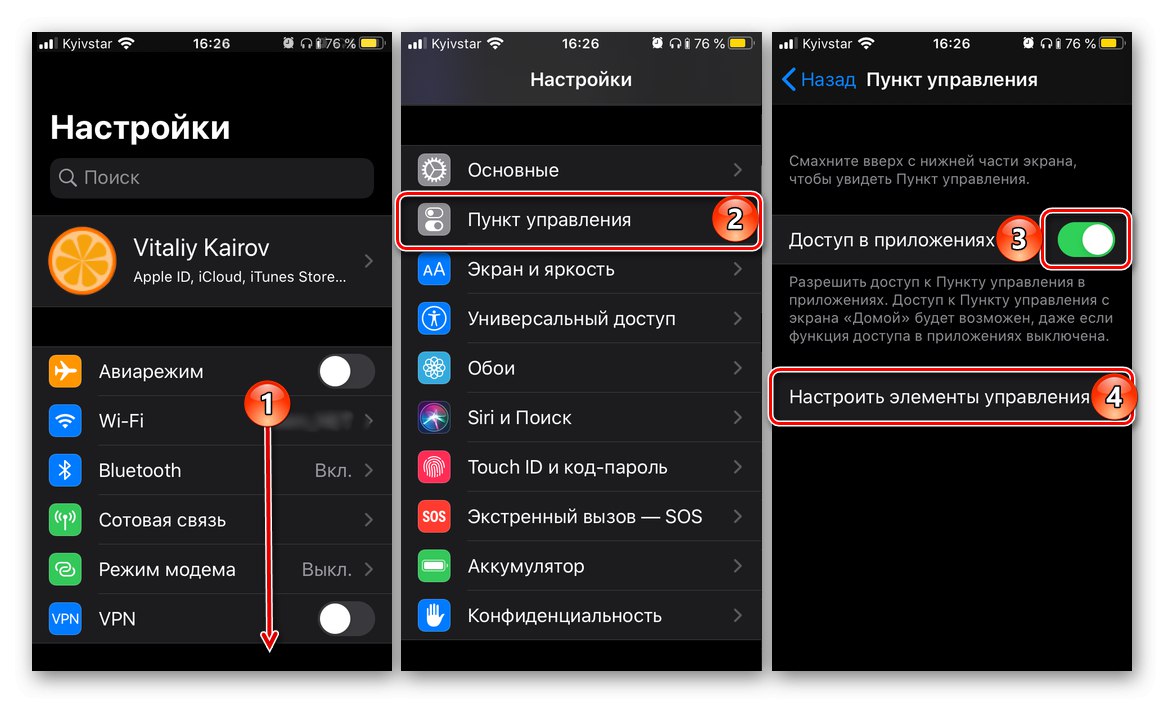لطالما اشتهرت هواتف Apple الذكية بعمر بطاريتها الأكثر دقة مقارنة بنظيراتها التي تعمل بنظام Android. في طرازات iPhone الجديدة ، أصبحت الأمور أفضل في هذا الصدد. ومع ذلك ، قد يكون من الضروري أحيانًا إطالة عمر البطارية. أسهل طريقة للقيام بذلك هي بفضل وضع توفير الطاقة ، واليوم سنوضح لك كيفية تمكينه.
في وضع توفير الطاقة ، يتم تقليل نشاط الخلفية (التنزيل والتحقق من البريد وتبادل البيانات وما إلى ذلك) حتى يتم شحن iPhone بالكامل أو تقوم بإيقاف تشغيل موفر البطارية بنفسك.
اقرأ أيضا: كيف تشحن iPhone الخاص بك بشكل صحيح
وضع توفير الطاقة لأجهزة iPhone
بشكل افتراضي ، يطالبك نظام iOS نفسه بتنشيط وضع توفير الطاقة بمجرد أن ينخفض مستوى بطارية iPhone إلى 20٪. إذا تجاهلت هذا الإشعار أو كنت تريد تمكينه مسبقًا ، دون انتظار العلامة الحرجة ، فاتبع الخطوات التالية:
- اكتشف "إعدادات" iPhone ، قم بالتمرير لأسفل قليلاً واضغط على العنصر "البطارية".
- انتقل إلى الوضع النشط المفتاح الموجود مقابل العنصر "وضع توفير الطاقة".
- بعد ذلك مباشرة ، ستتغير أيقونة البطارية ، الموجودة في الزاوية اليمنى من شريط الحالة ، من الأبيض إلى البرتقالي ، وسيظهر مؤشر النسبة المئوية على يسارها ، حتى لو تم تعطيلها مسبقًا.
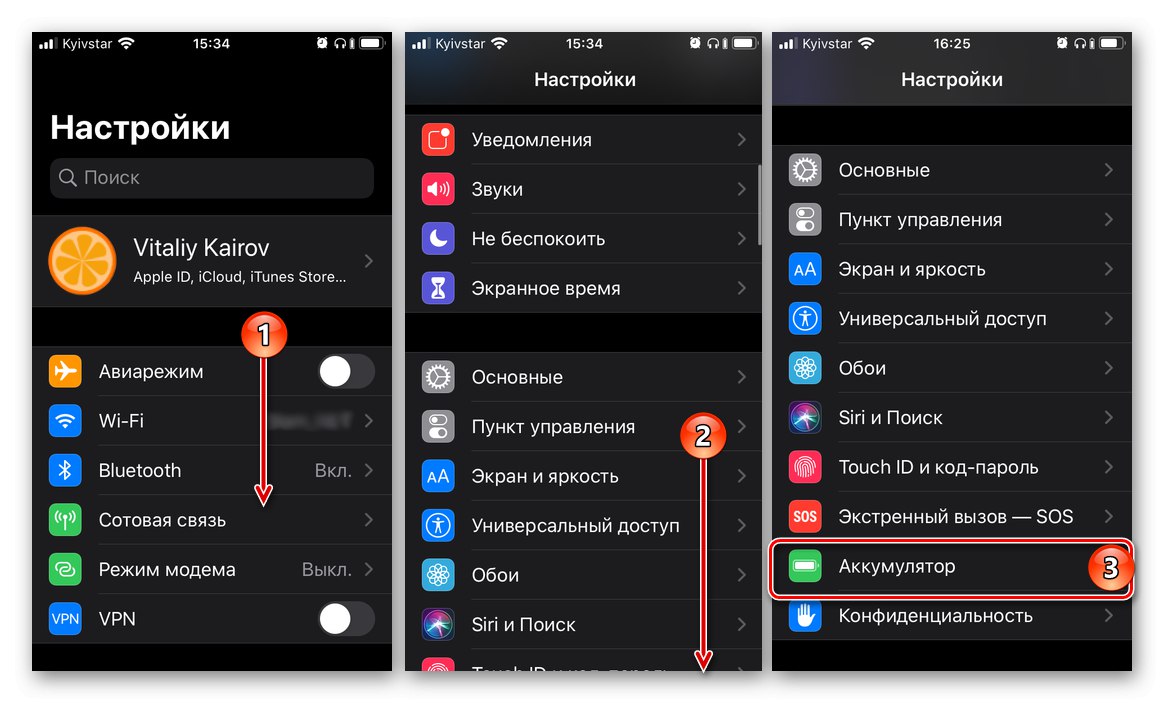

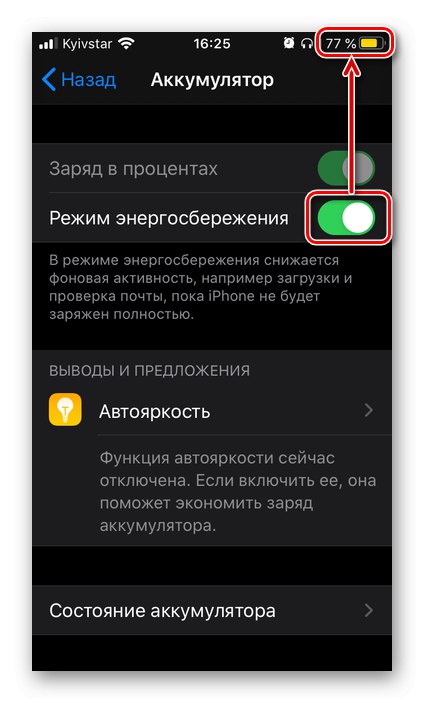
من السهل جدًا تشغيل وضع iPhone ، والذي يسمح لك بتقليل استهلاك البطارية ، وبالتالي إطالة عمرها حتى اللحظة التي يمكنك فيها توصيل الشاحن.
اقرأ أيضا: كيف نفهم أن جهاز iPhone قيد الشحن أو تم شحنه بالفعل
إضافة زر إلى مركز التحكم
إذا لم يكن استخدام وضع توفير الطاقة ضرورة لمرة واحدة وتحتاج إلى تنشيطه كثيرًا ، فيمكنك تبسيط الخوارزمية قليلاً لتنفيذ هذا الإجراء ، وتقليل عدد الخطوات إلى خطوتين حرفيًا. للقيام بذلك ، ما عليك سوى إضافة زر الطاقة إلى نقطة التحكم (CP).
- افتح مرة اخرة "إعدادات" iPhone ولكن هذه المرة انتقل إلى القسم "مركز القيادة"ثم اضغط "تخصيص عناصر التحكم".
![قم بتشغيل مركز التحكم في إعدادات iPhone]()
ملحوظة: إذا كان المفتاح عكس العنصر "الوصول في التطبيقات" معطل ، نوصي بنقله إلى الوضع النشط - سيسمح لك ذلك باستدعاء PU من أي شاشة iOS وجميع التطبيقات المستخدمة في بيئتها. على العكس من ذلك ، إذا لم تكن بحاجة إليه ، فقم بإيقاف تشغيله.
- قم بالتمرير لأسفل قائمة الخيارات المعروضة في PU للانتقال إلى تلك التي يمكنك إضافتها إليها. تجد "توفير الطاقة" واضغط على الزر الأخضر بعلامة زائد على يسار هذا الاسم.
- سيتم إضافة زر لتنشيط وضع توفير الطاقة إلى مركز التحكم. بالعودة إلى بداية القائمة المعروضة في هذا القسم ، يمكنك تغيير موضعها (ترتيبها) بالنسبة إلى العناصر الأخرى. للقيام بذلك ، اضغط باستمرار على الزر الموجود على يمين الاسم ، والذي تم إنشاؤه على شكل ثلاثة خطوط أفقية ، واسحب في الاتجاه المطلوب (لأعلى أو لأسفل).
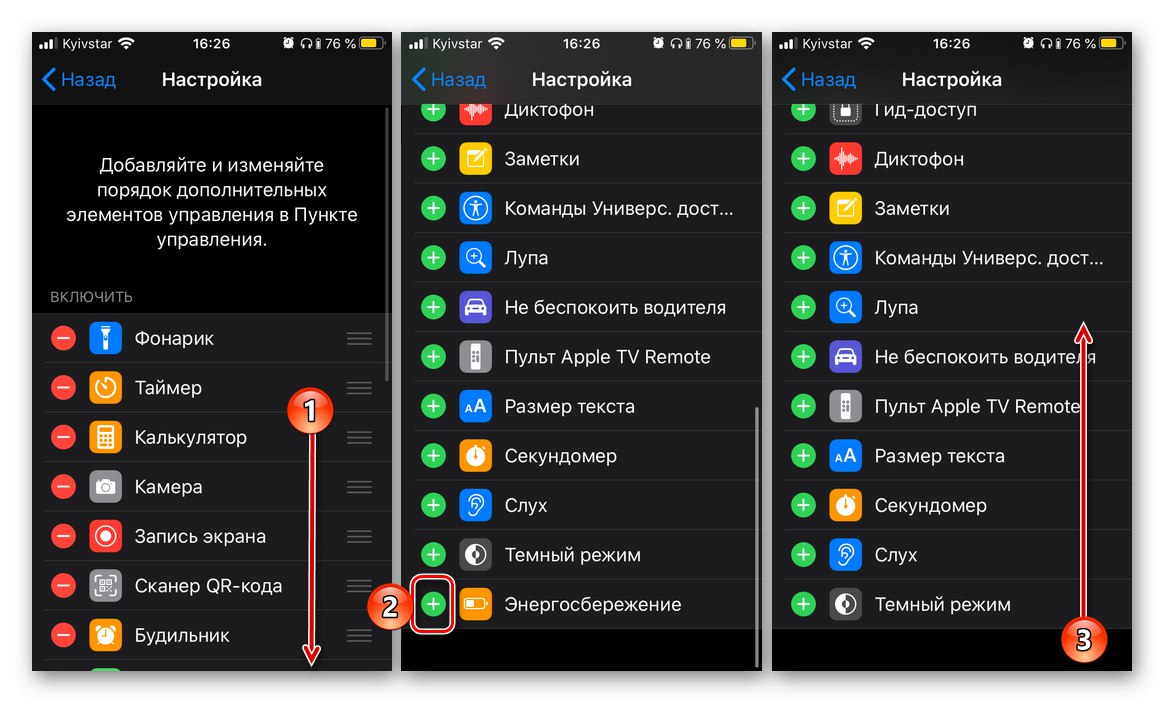
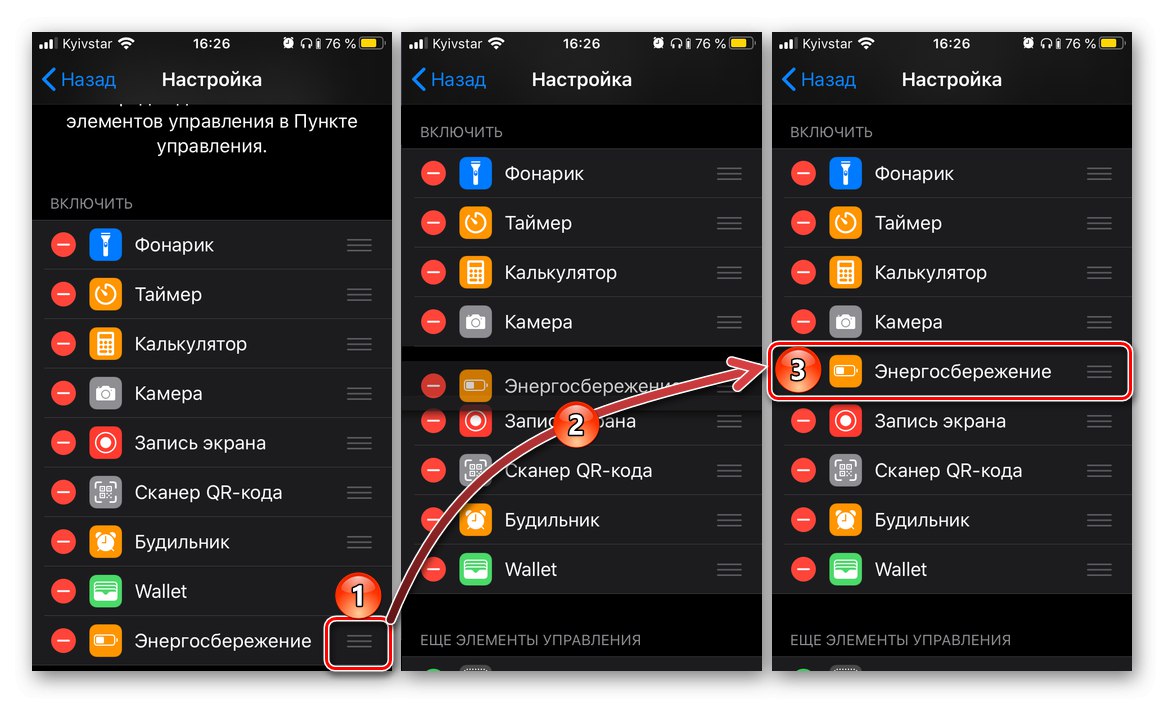
تحقق مما إذا تم إجراء التغييرات بشكل صحيح (عادة لا توجد مشاكل) - فقط اسحب لأعلى من أسفل الشاشة ، وتأكد من وجود زر "توفير الطاقة" من بين عناصر PU واستخدامها إذا لزم الأمر.
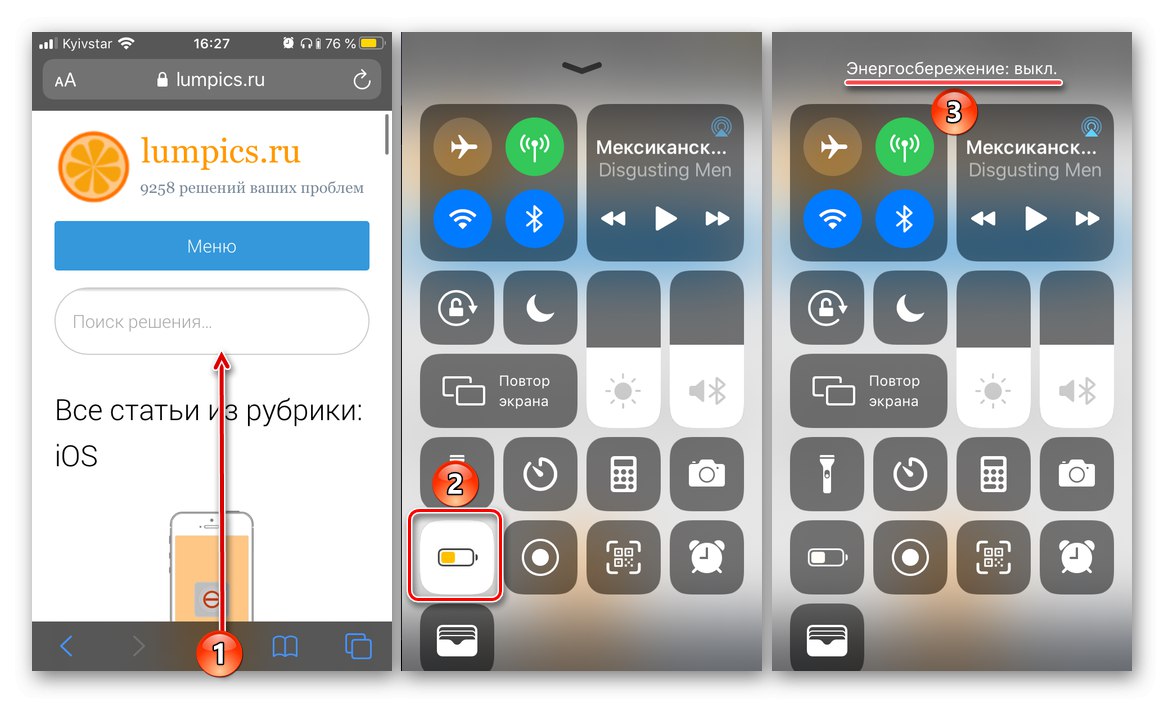
اقرأ أيضا: كيفية إيقاف تشغيل وضع توفير الطاقة على iPhone
خاتمة
أنت الآن لا تعرف فقط كيفية تشغيل وضع توفير الطاقة على iPhone ، ولكن أيضًا كيفية توفير وصول أسرع إلى هذه الوظيفة.